Dacă totuși vă balansați consola Nintendo Wii sau încercați să puneți mâna pe clasic, este mai bine să aveți o copie de rezervă a jocurilor Wii pe PC.
Dacă aveți o copie de rezervă a jocurilor Wii pe computer, vă puteți păstra discurile originale de joc în siguranță de zgârieturi accidentale.
Acestea fiind spuse, copierea de rezervă a jocurilor Wii pe PC necesită puțin mai mult de câțiva pași.
Wii este în mod tradițional un sistem închis, iar pentru salvarea jocurilor Wii este nevoie să folosiți câteva instrumente terță parte, cum ar fi Homebrewed Channel și Clean Rip pentru a crea jocul ISO.
În acest articol, vom explora cum să faceți copii de rezervă pentru jocurile Wii pe computerul care rulează Windows 10 pentru a vă ajuta să vă păstrați în siguranță clasicele valoroase.
Cum fac backup jocurilor Wii pe computerul Windows 10?
1. Utilizați GameBackupSystem

GameBackupSystem oferă o soluție completă de rezervă pentru jocurile Windows, Wii, Xbox și PlayStation.
Folosind instrumentul, puteți face copii perfecte și copii de siguranță ale jocurilor dvs..
GBS vă permite să creați o copie 1: 1 a practic oricărui joc pe majoritatea platformelor populare de consolă.
Elimină teama de a vă zgâria colecția scumpă de jocuri Wii, trebuind să utilizați CD-ul pentru a juca jocul.
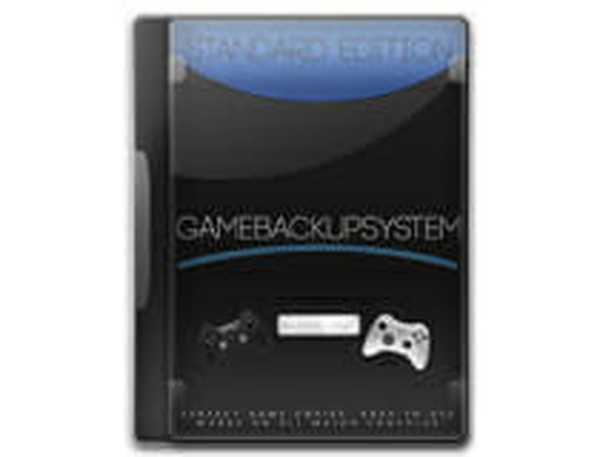
GameBackupSystem
Copiați cu ușurință jocurile Wii originale și asigurați-vă că nu apar pagube originale în timpul jocului. Încercare gratuită Vizitati site-ul2. Descărcați pe un computer prin rețea
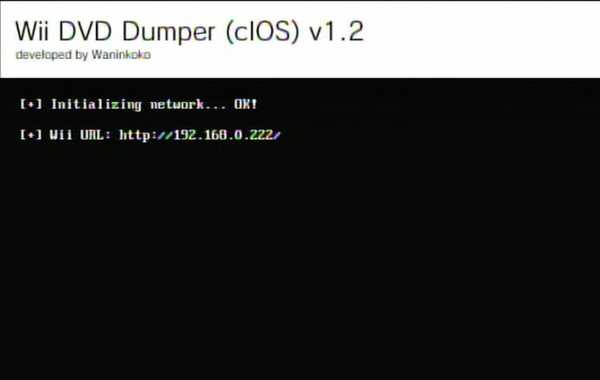
Puteți descărca ISO-ul jocului Wii pe computerul dvs. prin rețea. Pentru aceasta, avem nevoie de câteva instrumente, cum ar fi Homebrew Channel instalat pe Wii și un instrument DVD Dump. Iată cum să îl utilizați.
Notă: Instalarea Homebrew Channel este sigură, dar există riscul de a vă împiedica consola. Continuați pe propriul risc.
Pregătiți instalarea Homebrew (meniul Wii versiunea 4.2 și mai vechi)
- Asigurați-vă că aveți un card SD formatat cu FAT16 sau FAT32.
- Deschideți pagina Bannerbom pentru a descărca pachetul. Pentru meniul Wii versiunea 4.2 / Meniul Wii versiunea 3.0 - 4.1.
- Descărcați fișierul abd6wa v200.zip sau aad1f v108.zip fișierul pe computer.
- Extrageți fișierul descărcat pe cardul SD formatat.
- Descărcați fișierul HackMii Instalator din pagina Bannerbom.
- Copiați instalator.elf fișierul rădăcină pe cardul SD și redenumiți-l ca boot.elf.
Instalați Homebrew
- Porniți Wii.
- Deschide Wii meniu, apoi selectați Wii.
- Selectați Management de date.
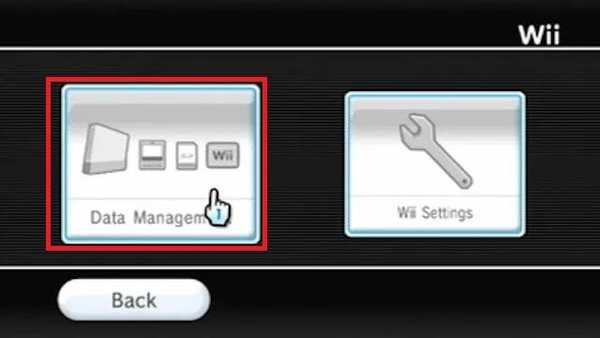
- Deschide Canale fila din partea stângă sus.
- Deschide Card SD filă.
- Apoi, introduceți cardul SD în Wii.
- Dacă vi se solicită încărcarea dol / elf, clic da.
- Când apare ecranul de încărcare, apăsați 1 când programul de instalare solicită, apoi selectați Continua.
- Selectați Instalați canalul Homebrew opțiune.

- Selectați Continua din nou și apoi apăsați A.
- După finalizarea instalării, apăsați A.
- Selectați Ieșire și apăsați A..
- apasă pe Acasă apăsați butonul telecomenzii Wii și selectați Ieșire pentru a intra în meniul Wii.
Acum puteți vedea canalul Homebrew listat ca unul dintre canalele dvs..
Instalați DVD Dump Tool
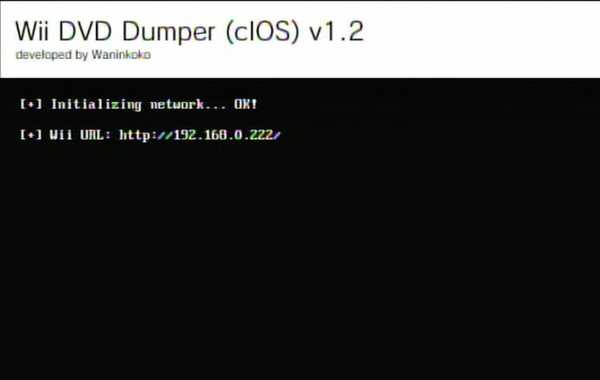
- Descărcați DVD Dump Tool.
- Extrageți instrumentul DVD Dump și puneți-l în folderul de aplicații de pe cardul SD.
- Introduceți cardul SD în Wii.
- Lansați DVD Dump Tool din Homebrew Channel pe Wii.
- Apăsați butonul Dreapta de pe d-pad anunț, apoi apăsați A.
- Alegeți discul pe care doriți să îl copiați, cum ar fi Disc Wii cu un singur strat sau Disc Wii Dual-Layer, și apăsați A.
- Acum introduceți discul de joc în consola Wii.
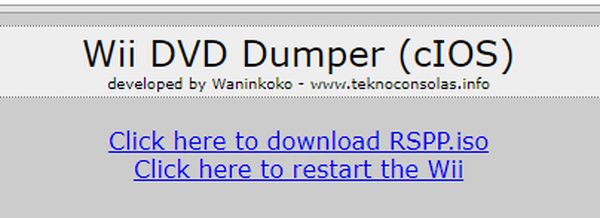
- Notați Adresa URL / IP Wii afișat pe ecran.
- Deschideți un browser web pe computer și tastați adresa URL afișată pe Wii și apăsați Enter.
- În pagina Wii DVD Dumper, faceți clic pe Faceți clic aici pentru a descărca RSPP.iso.
- PC-ul dvs. va începe să descarce ISO pe computer.
Notă: Viteza de transfer poate fi mult mai mică, deci este posibil să trebuiască să așteptați ore în funcție de dimensiunea jocului.
2. Backup folosind Clean Rip
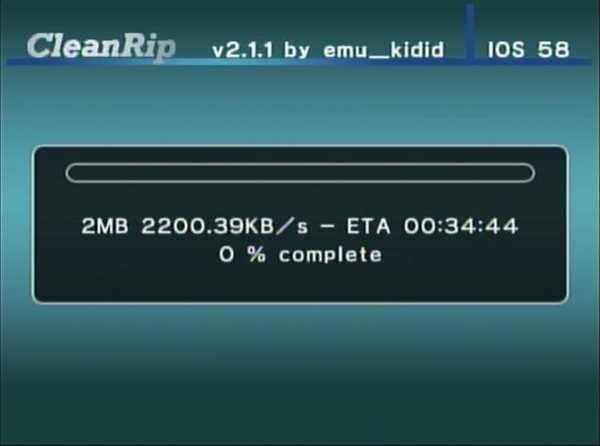
Pentru această metodă, avem nevoie de un card SD sau un driver USB cu cel puțin 4,7 GB spațiu liber. Dacă aruncați un disc cu două straturi, utilizați un card SD de 9,4 GB (minim).
Asigurați-vă că ați urmat cum să instalați pașii de mai sus pentru Homebrew Channel înainte de a continua cu acești pași.
- Asigurați-vă că cardul SD este formatat cu FAT16 sau FAT32.
- Descărcați fișierul zip Clean Rip.
- Extrageți fișierul zip CleanRip și puneți-l în \ aplicații folderul cardului SD.
- Introduceți cardul SD în Wii și lansați CleanRip de la Homebrew Channel.
- Selectați dispozitivul pe care doriți să renunțați la joc - cardul USB sau SD.
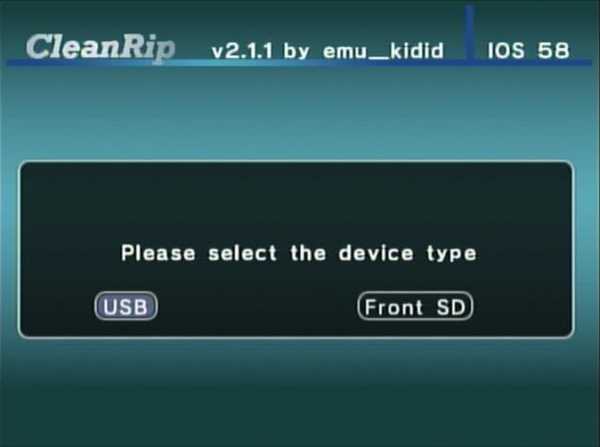
- Clic da în pasul următor.
- Introduceți jocul Wii pe care doriți să faceți backup în consola Wii.
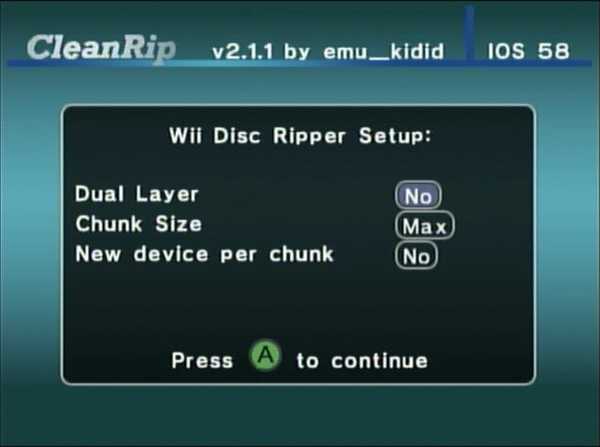
- Dacă aruncați un disc cu două straturi, atunci setați Strat dublu la da. Puteți afla care joc are un disc dublu strat cu o mică căutare pe internet folosind titlul jocului.
- presa A a continua.
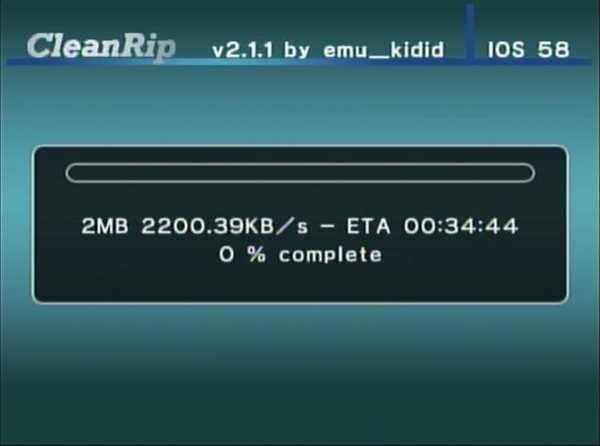
- CleanRip va începe să descarce discul pe cardul SD sau pe unitatea USB.
Procesul de descărcare poate dura ceva timp, așa că așteptați până la finalizare. După ce ați terminat, puteți muta fișierul ISO pe computer și îl puteți salva ca o copie de rezervă.
Asta e. Urmând oricare dintre cele două metode de mai sus, puteți copia cu ușurință jocurile Wii pe computer. Rețineți că acești pași vor funcționa numai pe console Wii care rulează Wii Menu versiunea 4.2 sau mai jos.
- software de backup
 Friendoffriends
Friendoffriends
![Cum se face backup jocuri Wii pe PC [Windows 10]](https://friend-of-friends.com/storage/img/images_7/how-to-backup-wii-games-on-pc-[windows-10]_8.jpg)


